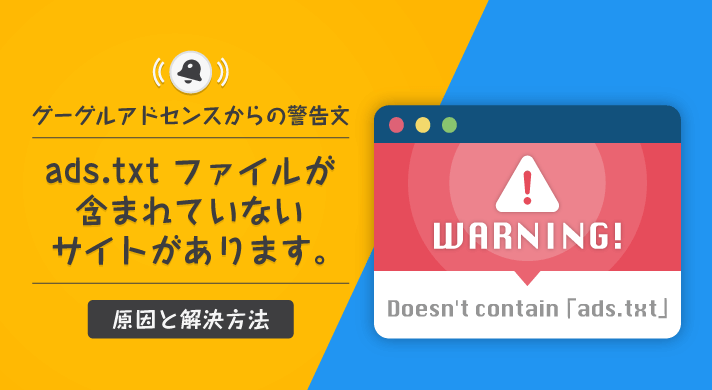Googleアドセンスにログインすると、サイト上部に以下メッセージ(警告文)が表示される様になりました。
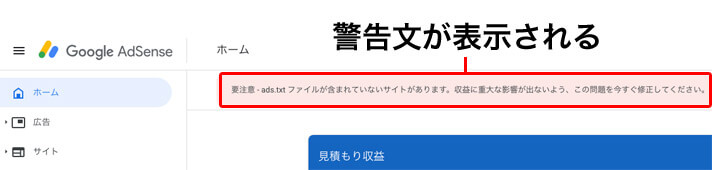
ads.txt ファイルが含まれていないサイトがあります。収益に重大な影響が出ないよう、この問題を今すぐ修正してください。
これは何なのか?というと、アドフラウド(広告詐欺)対策が施されていないことに関する注意喚起です。
解決するためには、警告文に記載されている「ads.txt(アズテキスト)」をサイトにアップロードする必要があります。
そうすることで「このサイトはアドセンスの審査を通過した”ちゃんとした”サイトですよー!」ということが証明されるため、広告主が安心して広告を配信できるようになるという訳です。
こうした作業を皆が行うことで、偽の広告枠が広告主に提供されるのを防げます。
ひいては、それまで偽サイト(フィッシングサイト)に流れていた広告費が正規のサイトに流れる様になるため、収益がアップする可能性が高まります。
つまり、サイト運営者・広告主・Googleの三者がともにメリットを得られる「Win-Win-Win」の施策…という訳ですね。
アドセンスのヘルプでは「使用することを強くおすすめします」と、あくまで推奨レベルに留めていますが、“やらない理由”がないので、アドセンスを導入しているサイトは、もれなくやった方が良いかと。
ads.txtファイルの記述内容・WordPressへの設置方法や手順まとめ
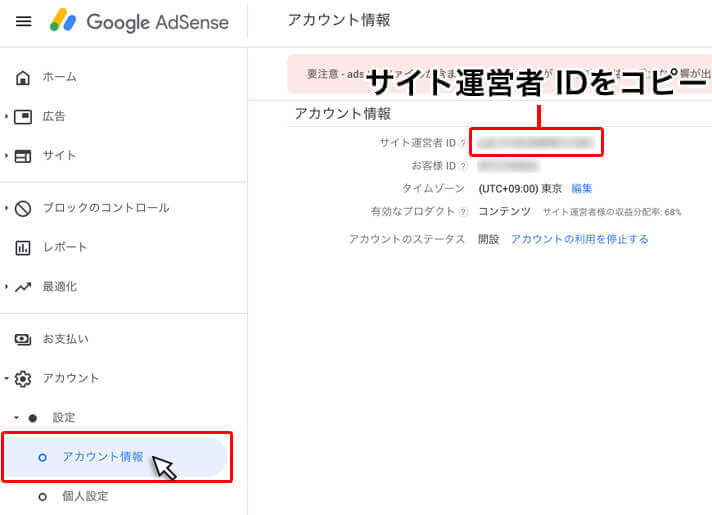
左側メニューの「アカウント > アカウント情報」から「サイト運営者 ID」をコピーします。
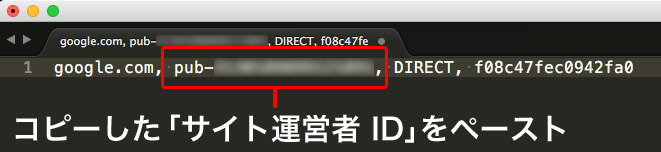
テキストファイルを作成します。テキストファイルに記述する内容は以下の通り。
google.com, pub-0000000000000000, DIRECT, f08c47fec0942fa0
「pub-0000000000000000」の部分に先ほどコピーした「サイト運営者 ID」をペーストします。
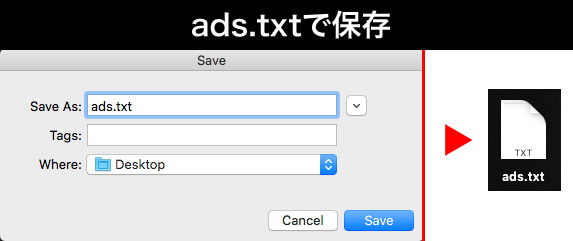
ファイル名を「ads」とし、テキスト形式(.txt)で保存します。
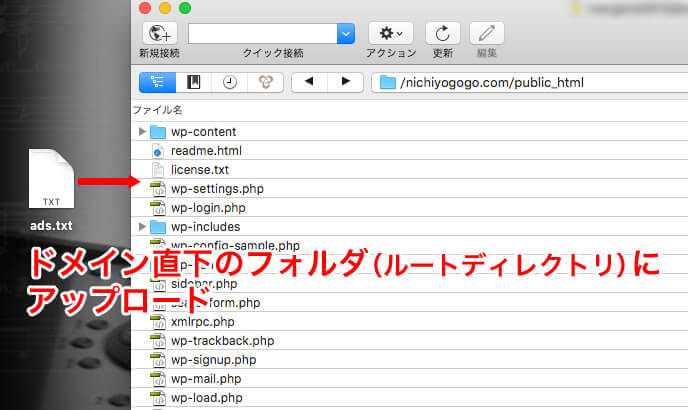
「FFFTP」などのFTPソフトを利用し、サーバーに接続し、先ほど作成した「ads.txt」を ドメイン直下の「public_html」にドラッグ&ドロップします。
これにて作業は終了。
ちなみに、警告文はすぐには消えないので、しばしお待ちを。
そんな感じで。終わりッ!!